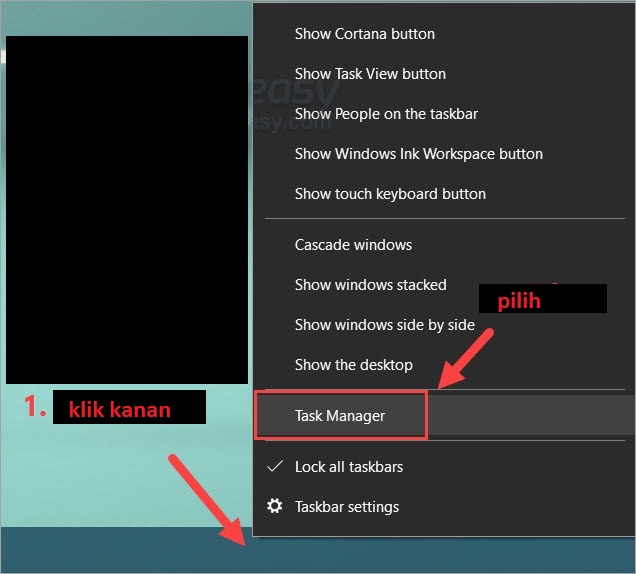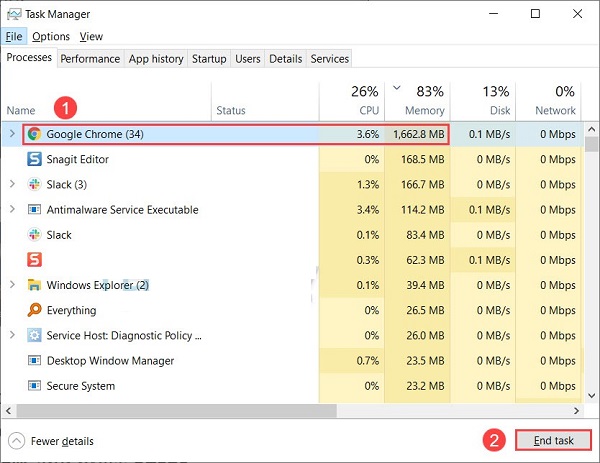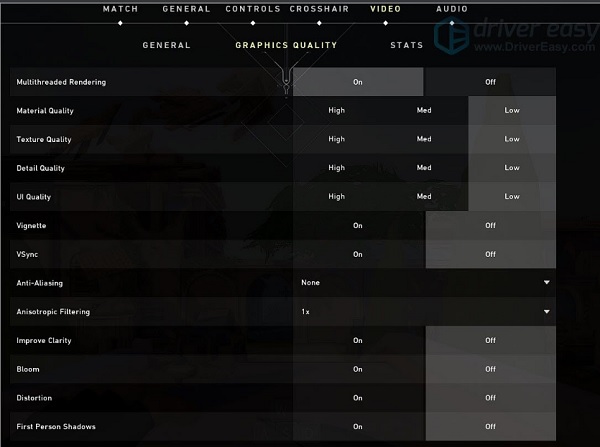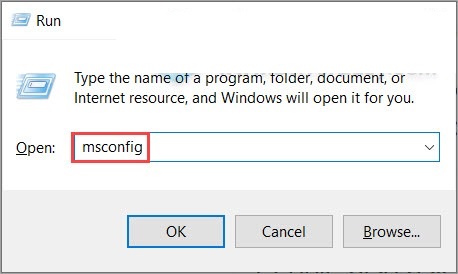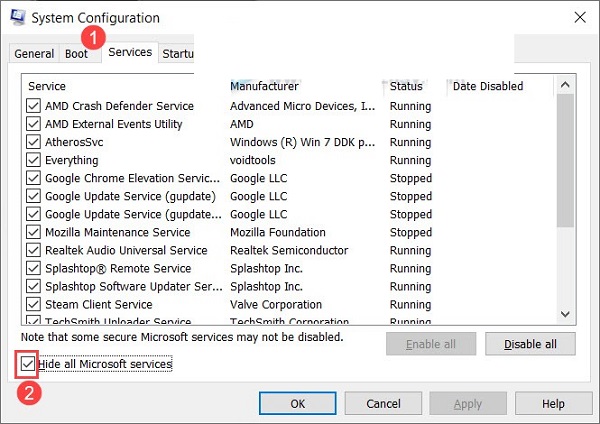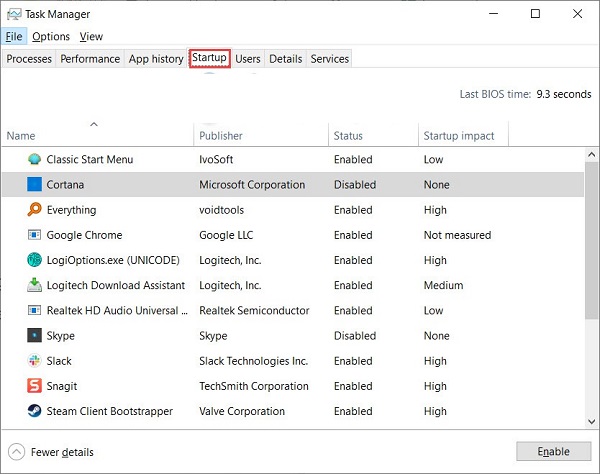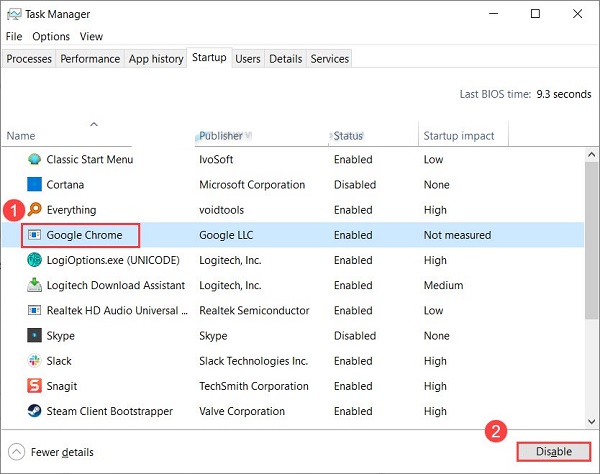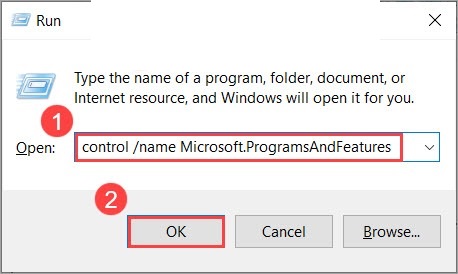Cara Mengatasi Crash di Game Valorant
Valorant sudah dirilis cukup lama, tapi banyak yang mengalami berbagai masalah selama bermain game, salah satunya crashing. Inilah panduan cara mengatasi crash di game Valorant yang bisa dengan mudah kamu lakukan sendiri.
Table of Contents
1. Pastikan Spesifikasi PC Memenuhi Persyaratan Minimum
Meskipun Valorant sama sekali bukan game shooter yang mengutamakan grafis, bermain game di PC berusia 10 tahun atau laptop sekolah bukanlah hal yang tepat.
Jika Valorantcrash dan kamu sedang mencari solusinya, pertama kamu perlu memastikan rig yang digunakan memenuhi persyaratan minimum. Karena jika tidak, maka sudah waktunya untuk upgrade.
Persyaratan minimum Valorant (30 FPS):
- Sistem Operasi: Windows 7/8/10 64-bit
- Prosesor: Intel Core 2 DUO E8400
- Memori: RAM 4 GB
- Kartu Grafis: Intel HD 4000
Jika kamu sudah menggunakan PC gaming dengan spesifikasi mumpuni tapi masih mengalami crash, kamu bisa melihat langkah perbaikan berikutnya.
2. Tutup Program yang Memakan Banyak Resource
Kemungkinan lain penyebab Valorant tidak bisa dibuka/crash adalah sistem kehabisan RAM. Untuk mengosongkan memori game, kamu perlu menutup program memakan resource sebelum membuka Valorant.
Berikut langkah-langkahnya:
- Klik kanan pada ruang kosong task bar, lalu pilih Task Manager dari menu.
- Klik tab Memory untuk mengurutkan proses berdasarkan penggunaan memori.
- Jika menemukan program yang menghabiskan banyak memori, pilih program tersebut dan klik End Task.
Setelah membersihkan program yang haus resource, luncurkan Valorant dan lihat apakah crash berhasil teratasi. Jika perbaikan ini tidak memberimu keberuntungan, cukup lanjutkan ke langkah berikutnya.
3. Update Graphics Driver
Game crash seringkali berhubungan dengan grafis. Driver grafis yang rusak atau kedaluwarsa kemungkinan besar menjadi akar penyebab masalah crash pada Valorant.
Jika kamu seorang gamer yang rajin bermain game, kamu harus selalu memgupdate driver grafis, karena driver terbaru biasanya meningkatkan kompatibilitas dengan judul baru.
Kamu bisa mengupdate driver grafis secara manual dengan mengunjungi situs web produsen seperti NVIDIA, AMD dan Intel.
Saat masuk ke halaman download driver, cari model kartu grafis yang digunakan dan download download driver installer. Pilih hanya yang terbaru yang kompatibel dengan sistem operasi PC-mu.
4. Instal Semua Update Windows
Windows merilis pembaruan fitur dan pembaruan kualitas secara teratur. Yang pertama menawarkan beberapa fitur baru dan yang kedua menangani masalah keamanan.
Menurut beberapa gamer, melakukan update pada fitur Windows bisa memperbaiki masalah crash. Jadi jika belum mengupdate untuk sementara waktu, sekarang saatnya. Caranya :
- Pada keyboard, tekan tombol logo Windows dan i secara bersamaan untuk membuka Windows Settings app. Klik Update & Security.
- Klik Check for updates. Itu akan secara otomatis mengunduh dan menginstal semua update yang tersedia. Proses ini mungkin memakan waktu hingga satu jam tergantung pada kecepatan Internet.
Setelah menginstal semua update, restart komputer untuk melihat perubahan. Selanjutnya kamu bisa meluncurkan Valorant dan menguji stabilitasnya. Jika metode ini tidak membantu, lihat yang berikutnya di bawah ini.
5. Hentikan overclocking
Overclocking akan membuka potensi hardware, tapi juga meningkatkan ketidakstabilan sistem. Mengenai hal ini, sejumlah pemain melaporkan bahwa Valorant berhenti crash setelah mereka mematikan overclocking.
Jadi, jika kamu menjalankan utilitas overclocking, seperti MSI Afterburner dan Intel XTU (Extreme Tuning Utility), cobalah untuk menutupnya sebelum meluncurkan Valorant.
Jika Valorant masih mogok setelah berhenti melakukan overclock, atau kamu bahkan tidak melakukan overclock sejak awal, lihat langkah perbaikan berikutnya.
6. Turunkan Kualitas Grafis dalam Game
Pengaturan game yang tidak tepat dapat menyebabkan kartu grafis atau CPU Anda kelebihan beban dan akhirnya membuat game tidak bisa dibuka/crash.
Menurunkan pengaturan dalam game biasanya dapat menyelesaikan banyak masalah kinerja dan grafis. Untuk melakukannya, luncurkan Valorant dan buka Settings > Video > GRAPHICS QUALITY.
Ubah pengaturan sesuai dengan screen shoot di bawah ini. selanjutnya, kamu bisa bergabung dengan match dan melihat apakah masih crash.
Jika cara ini tidak membantu masalahmu, coba langkah perbaikan berikutnya.
7. Nonaktifkan Sementara Antivirus
Menurut beberapa gamer di Reddit, tampaknya beberapa antivirus (misalnya Avast) mungkin salah mengira Valorant atau Vanguard sebagai potensi risiko bagi sistem.
Jika itu masalahnya, kamu dapat mencoba menonaktifkan antivirus untuk sementara dan melihat bagaimana hasilnya. Bila trik ini belum berhasil, cukup nyalakan kembali antivirus dan lanjutkan ke perbaikan berikutnya.
8. Lakukan Clean Boot
Salah satu kemungkinan penyebab crash adalah bahwa beberapa program lain koflik dengan Valorant. Jika itu masalahnya, melakukan clean boot merupakan solusinya. Inilah caranya:
- Pada keyboard Anda, tekan tombol logo Windows dan R secara bersamaan untuk menjalankan kotak Run. Ketik msconfig dan tekan Enter.
- Di jendela pop-up, navigasikan ke tab Services dan centang kotak Hide all Microsoft services
- Hapus centang semua layanan kecuali milik video card atau produsen sound card, seperti Realtek, AMD, NVIDIA dan Intel. Kemudian klik OK untuk menyimpan perubahan.
- Pada keyboard, tekan Ctrl, Shift dan Esc secara bersamaan untuk membuka Task Manager, lalu navigasikan ke tab Startup.
- Satu per satu, pilih program yang kamu curigai mungkin mengganggu, dan klik Disable.
- Hidupkan Kembali komputer.
Setelah PC direstart, hanya program dan layanan penting yang akan dimulai. Kamu bisa meluncurkan Valorant dan mengeceknya apakah masih crash
9. Instal Ulang Valorant dan Vanguard
Penginstalan ulang mengembalikan pengaturan game dan memperbaiki file yang rusak. Jika tidak ada metode di atas yang berhasil, kamu bisa mencoba menginstal ulang Valorant dan Vanguard.
Berikut langkahNya:
- Pada keyboard, tekan tombol logo Windows dan R secara bersamaan untuk menjalankan kotak Run. Ketik atau paste control /name Microsoft.ProgramsAndFeatures, lalu klik OK.
- Klik dua kali Valorant dan Riot Vanguard untuk menghapus instalannya.
- Buka situs web Valorant dan download game.
- Setelah selesai, luncurkan dan ikuti petunjuk di layar untuk menginstal Valorant.
Nah, itulah sejumlah cara mengatasi Valorant tidak bisa dibuka/crash. Semoga, game sekarang bisa berjalan tanpa masalah.